登录
- 微信登录
- 手机号登录
微信扫码关注“汇帮科技”快速登录
Loading...
点击刷新
请在微信【汇帮科技】内点击授权
300秒后二维码将过期
二维码已过期,点击刷新获取新二维码
登录
登录
其他登录方式
修改日期:2024-11-29 16:00
在数字化时代,PDF(Portable DocumentFormat)作为一种广泛使用的文件格式,因其跨平台、保持文档格式一致性的特性而备受青睐。无论是学术论文、产品说明书、设计稿还是电子书,PDF格式都扮演着重要角色。然而,在处理PDF文件时,我们有时会遇到需要从中提取图片的情况。无论是为了复用图片素材、进行编辑修改,还是单纯为了保存图片内容,掌握如何轻松提取PDF中的图片都显得尤为重要。本文将详细介绍几种高效、便捷的方法,帮助读者轻松完成这一任务。

第1种方法:"使用'汇帮文PDF转换器'轻松提取PDF图片资源"
如何高效使用“汇帮PDF转换器”进行PDF文件中的图片提取
一、启动与准备
在开始之前,请确保您的电脑已安装并运行最新的“汇帮PDF转换器”。若还未下载安装,建议您先通过正规渠道获取软件。操作步骤如下:
1. 下载:访问官方网站或使用浏览器搜索找到提供该软件的平台,点击下载按钮,等待下载完成。
2. 安装:根据指示进行安装过程,并确保安装成功。
3. 运行:启动“汇帮PDF转换器”,界面简洁明了,便于操作。
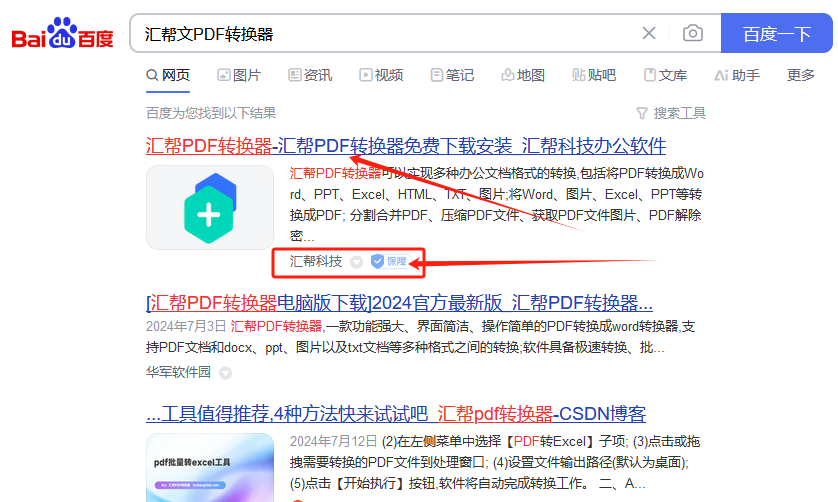
二、进入主功能区
4. 选择工具:在软件的主界面上,找到并点击“操作PDF文件”选项,这是进行各种PDF操作的第一步。
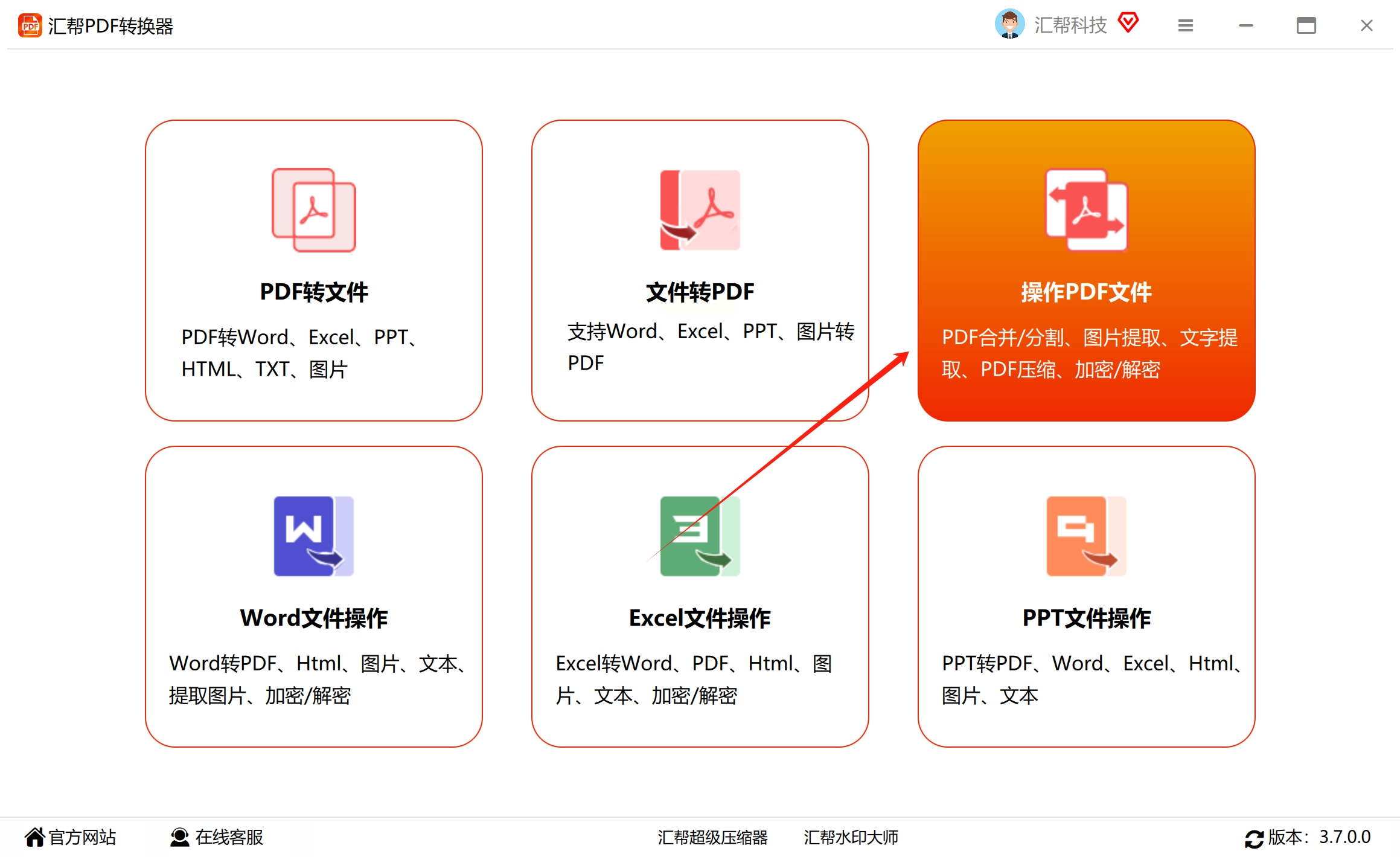
5. 开启转换模式:接着,在出现的菜单中,选择“PDF提取图片”,正式开始针对PDF中的图像提取之旅。
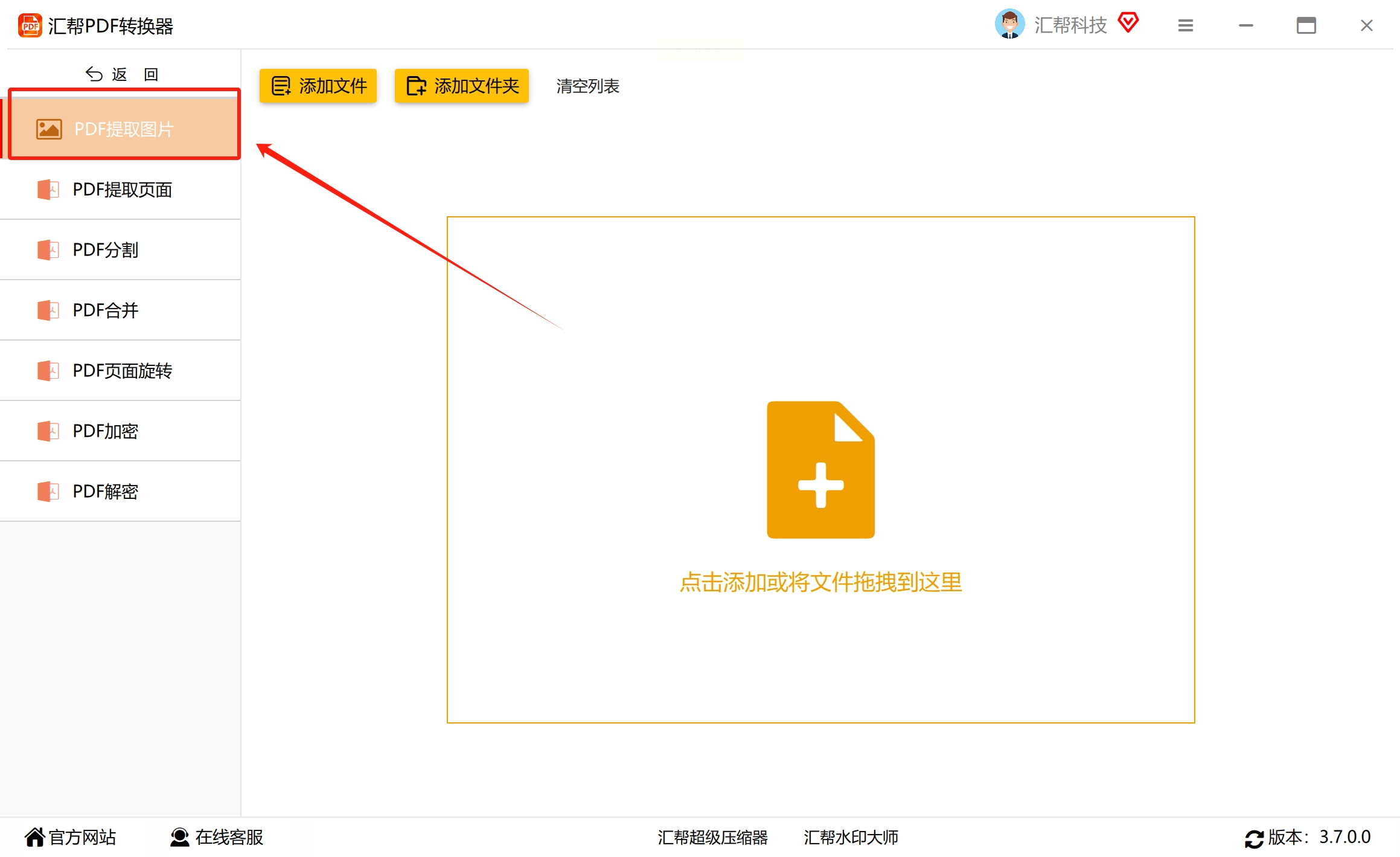
三、添加PDF文档
6. 批量导入:利用软件提供的两种方法(“添加文件”或“添加文件夹”)将您需要处理的PDF文件导入。您可以一次性拖拽多个文件,无需逐个点击,提高效率。
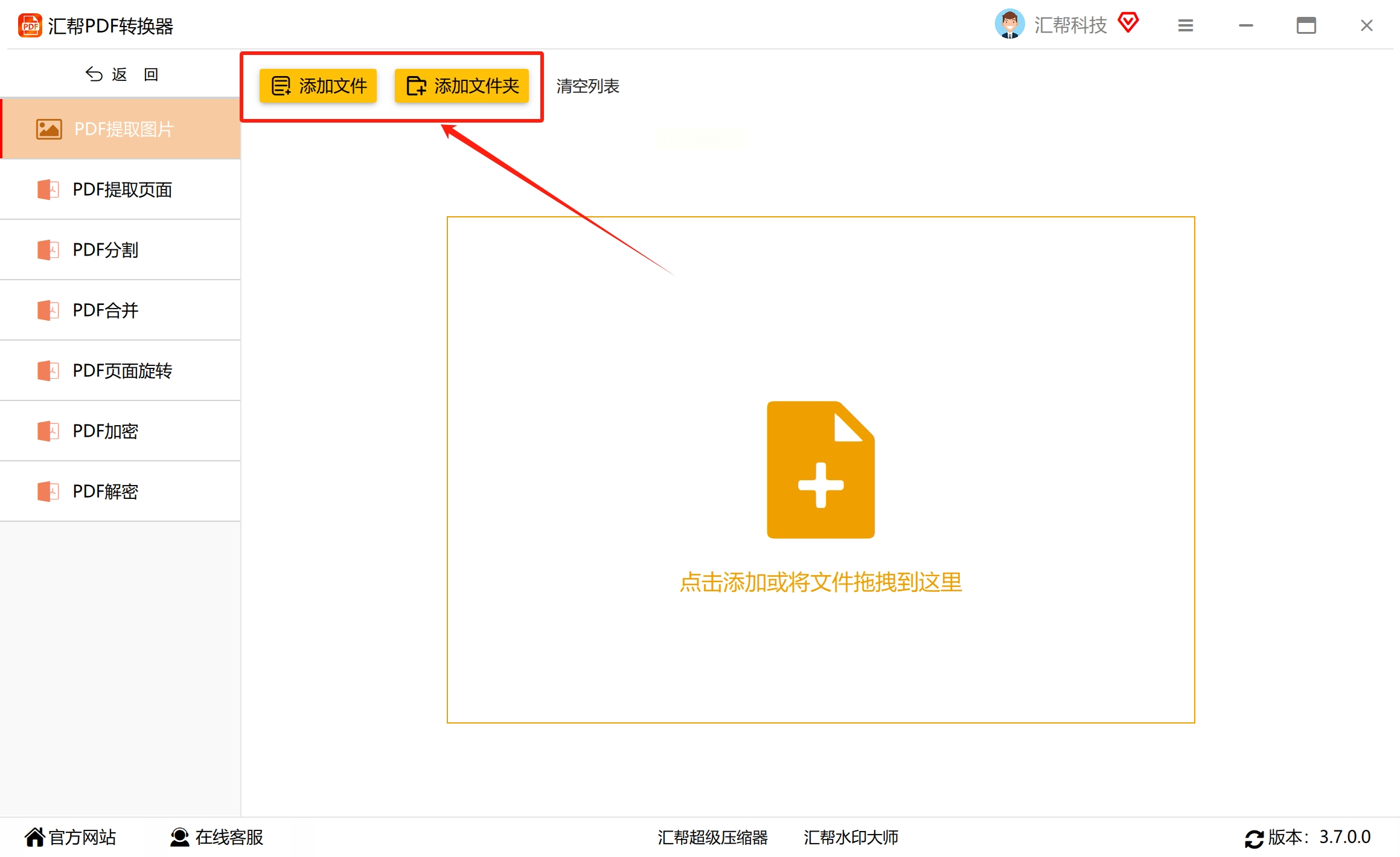
7. 管理文件:在上传过程中或之后,可以调整文件顺序,确保后续操作顺利进行。
四、设置输出路径
8. 选择保存位置:根据您的需求,在“输出目录”区域设定图片保存的具体路径。如果不做修改,默认将自动保存到软件的默认路径。
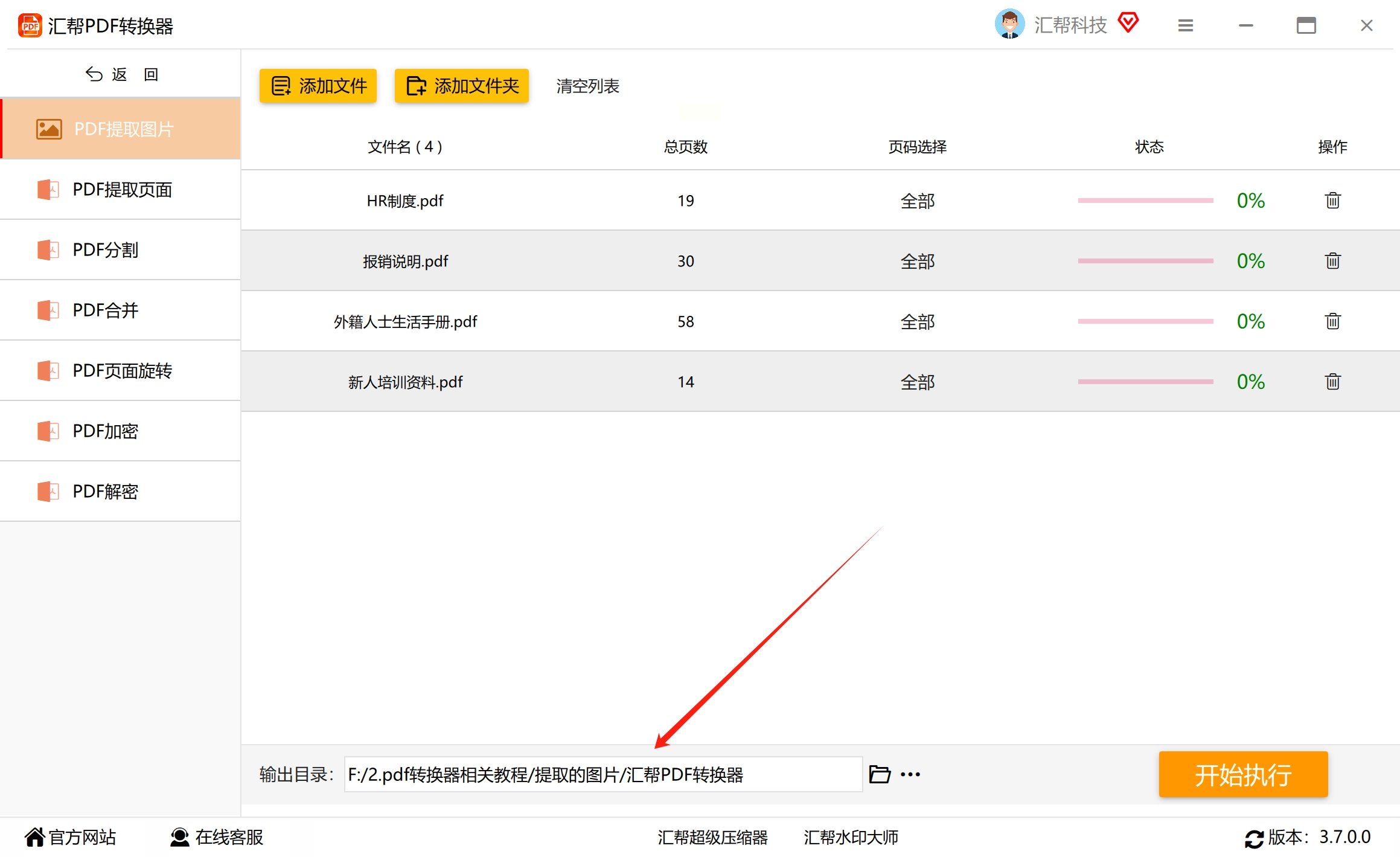
五、启动转换过程
9. 开始转换:点击下方的“开始执行”按钮,软件立即开始进行PDF文件内图像的提取工作。此步骤需要耐心等待,期间界面可能提示进度信息。
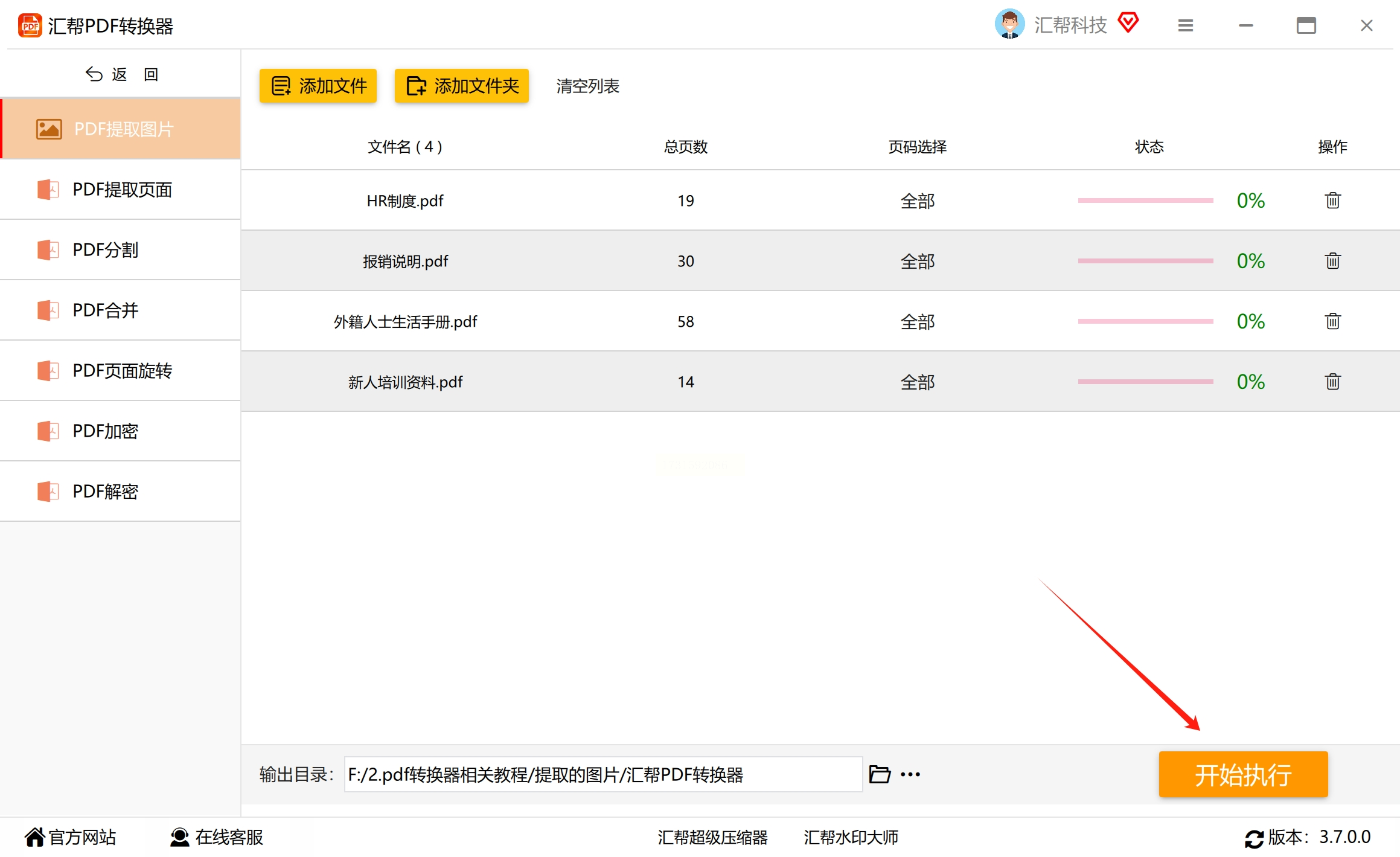
六、查看与使用结果
10. 查找提取图片:转换完成后,在指定的输出目录中找到生成的新文件夹。每个提取出的图片都有相应的命名,保持了原始PDF文件名的信息。
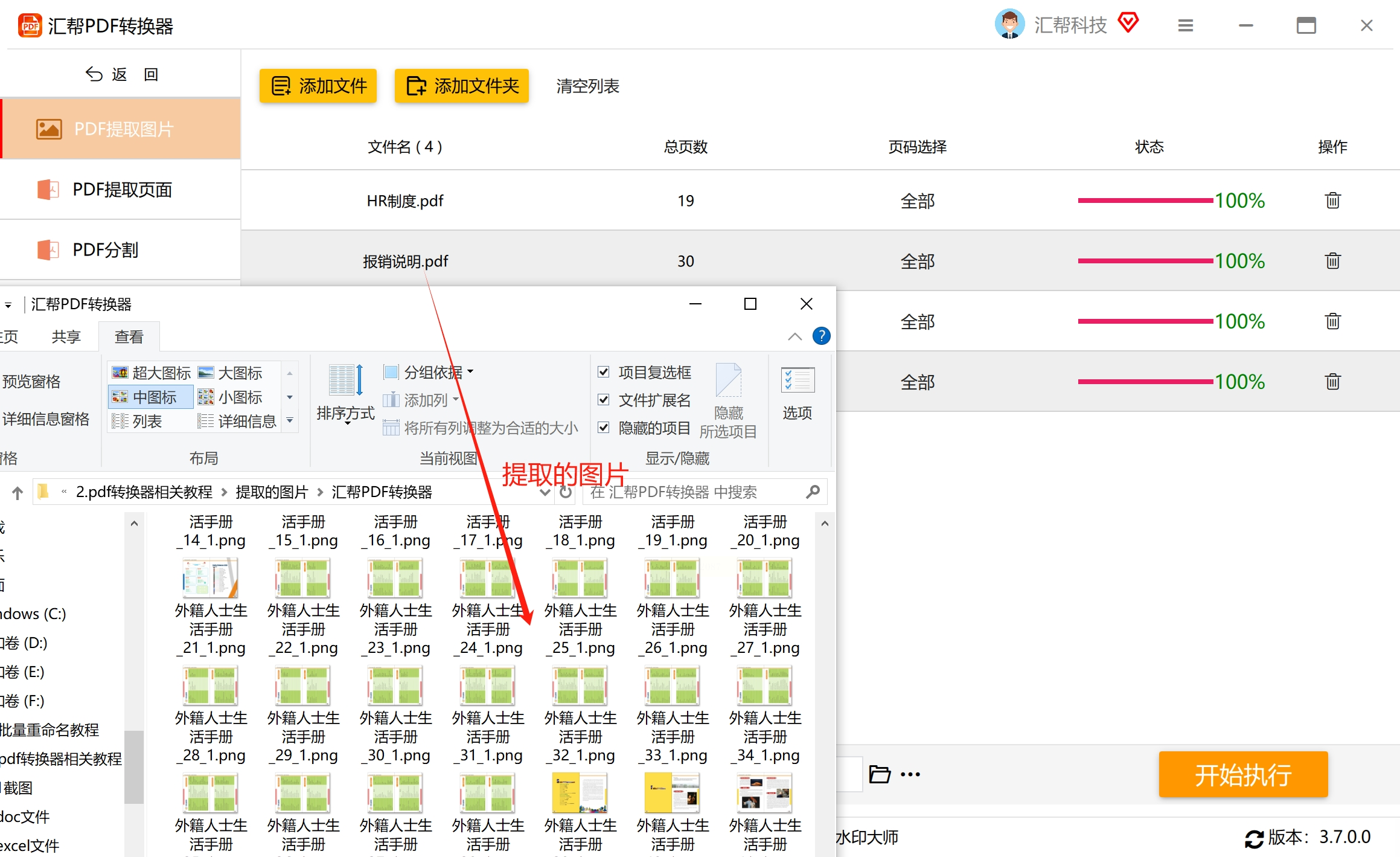
选择“汇帮PDF转换器”作为您处理PDF文件时的得力助手,无论是在学术研究、工作汇报还是日常学习中,都能轻松应对各种文件格式转化和内容提取的需求。遵循上述步骤,您将体验到软件带来的高效与便利,使您的工作效率大幅提升。
第2种方法:"专业使用事事顺PDF工具高效提取图片操作指南"
启动“事事顺PDF工具”软件后,您将看到简洁明了的用户界面。在功能菜单中选择“PDF提取”,这是实现从PDF文档中快速导出图片的核心步骤。
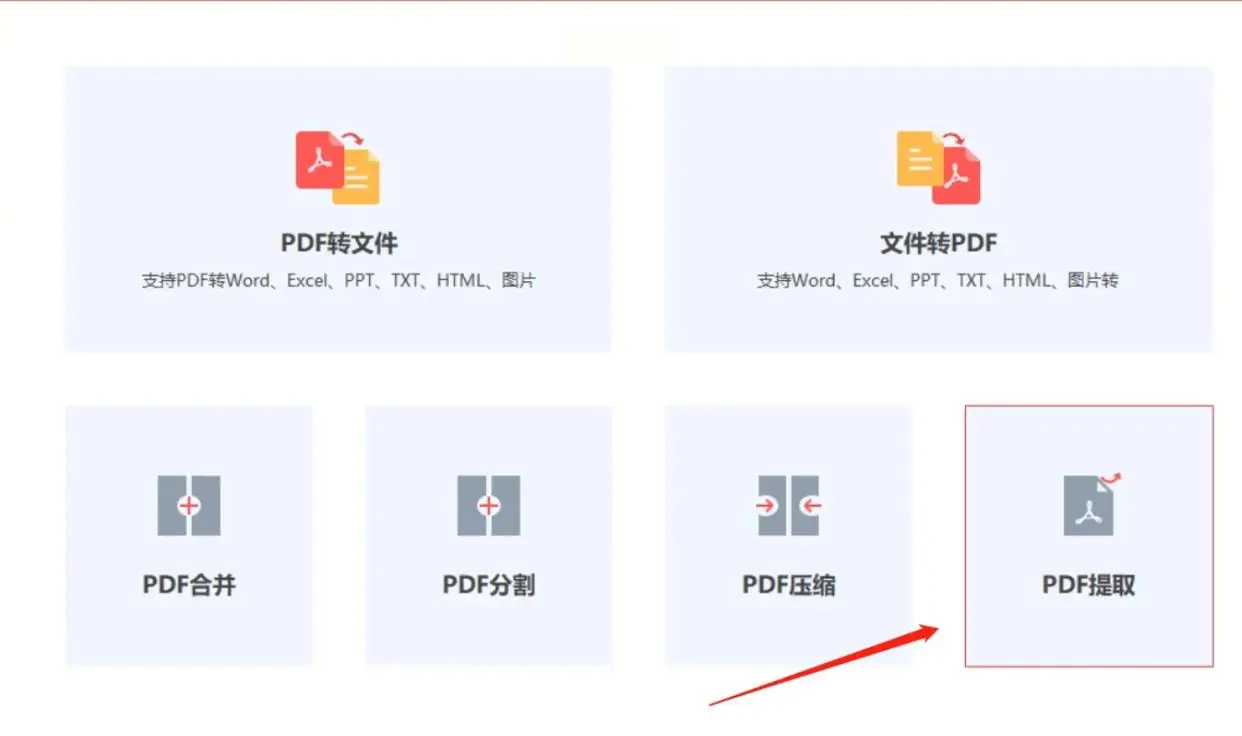
添加多个PDF文档进行批量处理
只需通过中心区域图标或直接拖放的方式即可轻松添加需要转换格式或者提取图片的PDF文件至工作区。
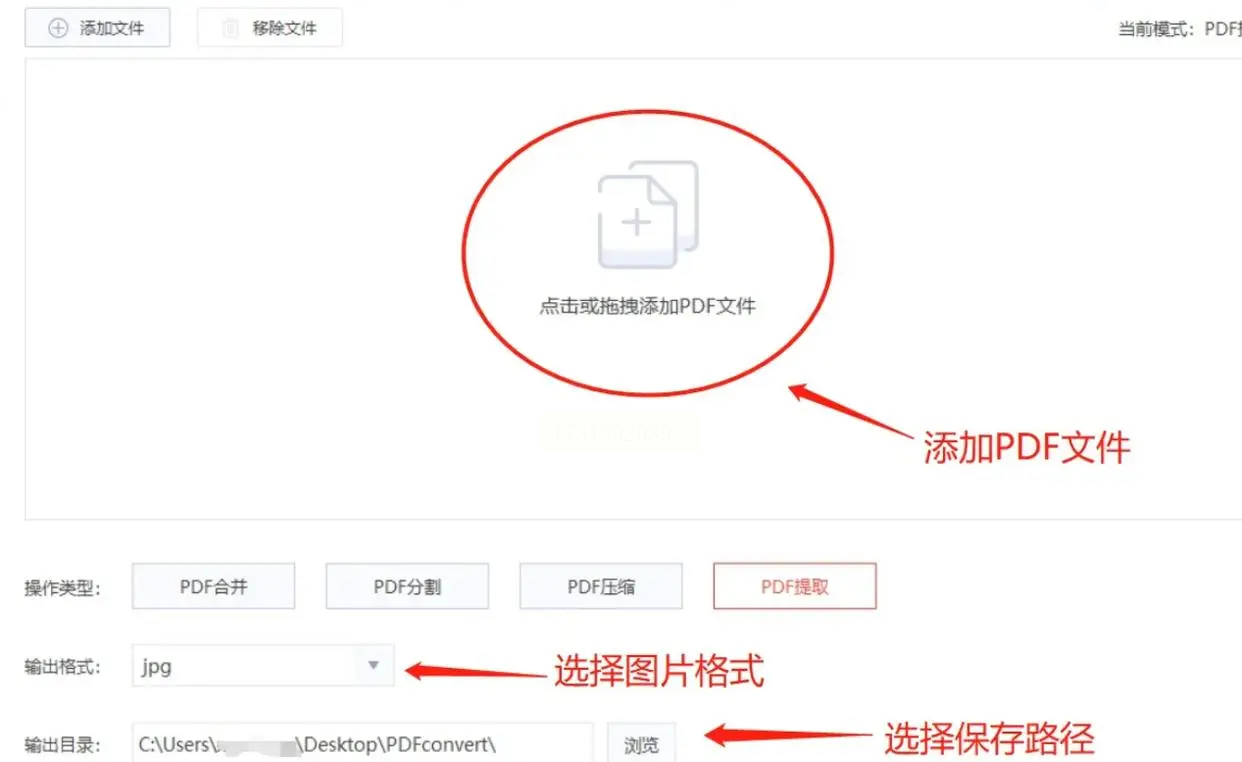
接下来,设置您希望保存新生成图片的目标文件夹,并为每种图片指定一个合适的格式(如JPG、PNG等),这样既保证了图像的质量,又便于日后的管理和使用。
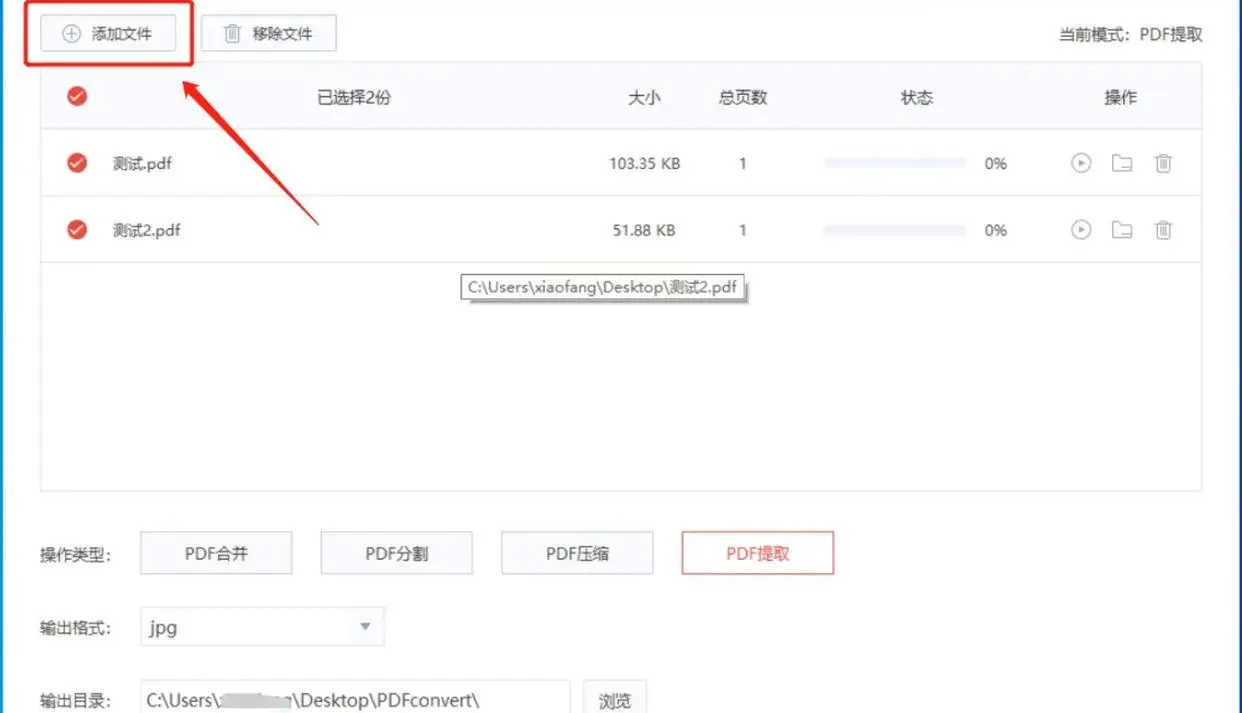
按需批量提取及预览
当所有准备就绪后,只需点击【开始】按钮。软件将自动识别并处理PDF文件中的每一张页面。这个过程中,您还可以选择是否对图片进行预览,直观验证图片的完整性和质量。

第3种方法:小福PDF编辑器软件
步骤一:启动软件与加载文档
首先,打开已安装的小福PDF编辑器,并在其主界面中选择“打开”选项以导入你想要处理的PDF文件。确保文件已经正确上传并显示在视窗内。
步骤二:触发图片提取功能
接着,在顶部菜单栏找到“转换”选项,点击展开下拉菜单,寻找并点击“导出所有图片”的命令。这是软件提供的一项便捷功能,用于将PDF中的图像全部分离出来。
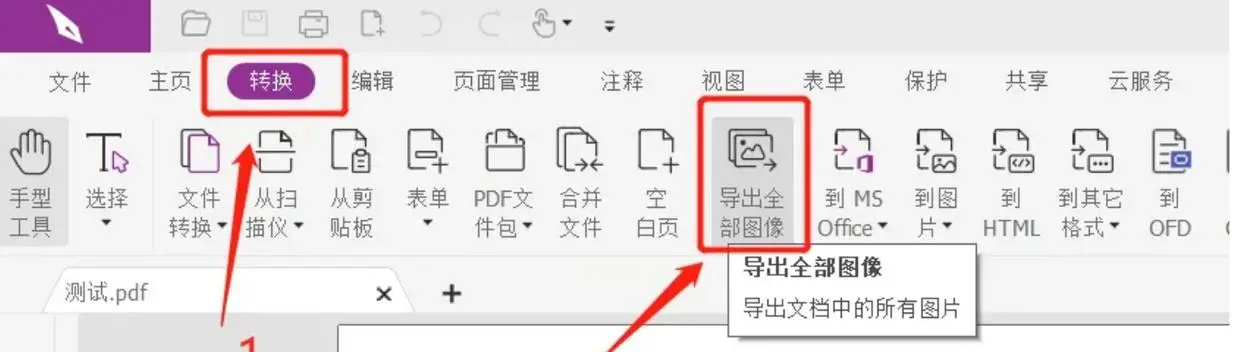
步骤三:设置保存路径与命名规则
在弹出的“另存为”对话框中,首先选择一个合适的本地文件夹作为图片存储的位置。对于图片名称设定,你可以根据需要自定义或使用默认生成的方式,以保持管理上的清晰性。
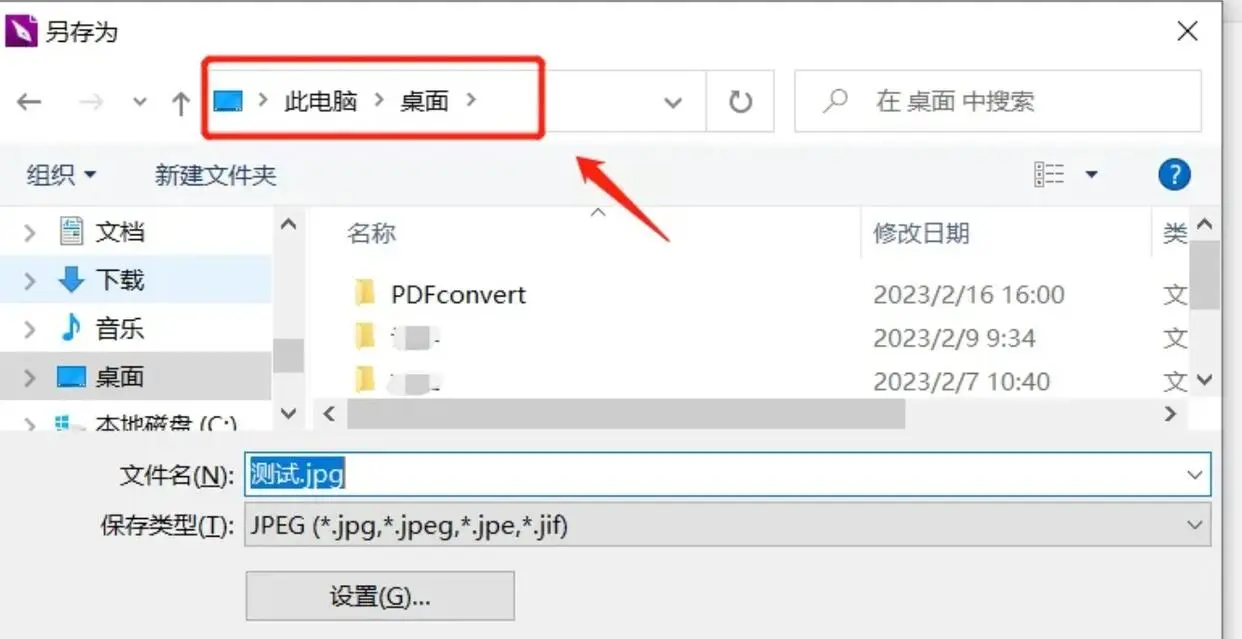
步骤四:完成图片导出过程
最后一步是确认保存设置无误后,点击“保存”按钮。此时,小福PDF编辑器将自动执行文件转换,并在指定的路径下生成一个或多个图像文件。
从PDF文件中提取图片有多种途径,无论是利用在线工具的便捷性、专业的软件功能的强大性、编程语言的自动化能力还是操作系统的直观性。选择适合自身需求和环境的方法,可以帮助用户高效地完成任务,并将提取出的图像用于后续的工作或项目中。
总之,在PDF文档管理与利用的过程中,对于图片提取的需求不断增长,促使我们探索并采用更加专业、高效的方法。通过利用专业的软件或在线工具,不仅可以提高工作效率,还能确保提取过程中的细节得到妥善处理,为后续的工作提供高质量的数据支撑。随着技术的不断发展,我们可以期待更多便捷且创新的解决方案涌现,进一步提升文档处理的效率和质量。
如果想要深入了解我们的产品,请到 汇帮科技官网 中了解更多产品信息!
没有找到您需要的答案?
不着急,我们有专业的在线客服为您解答!

请扫描客服二维码